iMyFone LockWiper desbloquea iPhone sem qualquer senha
LockWiper, um assistante de desbloqueio do iOS, sem usar senha, desbloquea seu dispositivos iOS com um clique e acessa seu iPhone sem dificuldade!
Não se lembrar da senha do seu iPhone é uma coisa muito problemática. Isso significa que você não pode acessar nem usar seu dispositivo.
É bastante comum que o iPhone seja desativado devido ao esquecimento da senha da tela de bloqueio, ou ao entrada de senha errada muitas vezes. Então, como desbloquear iPhone sem senha? Aqui estão 7 métodos fáceis para desbloquear iPhone sem senha rapidamente. Continue lendo!

Catálogo [Esconder]
- Como desbloquear iPhone sem senha rapidamente?
- 1. Desbloqueie iPhone sem qualquer senha (Suporta iOS 7.0 - iOS 18/26)
- 2. Use o Siri para ignorar a tela de bloqueio (Suporta apenas iOS 8.0 - 10.3)
- 3. Desbloqueie iPhone usando o recurso "Buscar"
- 4. Restaure backup do iPhone com iTunes/Finder
- 5. Use o Modo de Recuperação para desbloquear iPhone
- 6. Apague o iPhone diretamente na tela de bloqueio (iOS 15.2 ou posteriores)
- 7. Use o Controle por Voz para desbloquear iPhone sem senha (iOS 13 ou posteriores)
- FAQs sobre desbloqueio do iPhone
Como desbloquear iPhone SEM SENHA rapidamente?
1 Desbloqueie iPhone sem qualquer senha (Suporta iOS 7.0 - iOS 18/26)
Se você não lembrar a senha, incluindo código de acesso, Face iD, Touch ID, como desbloquear iPhone sem senha?
O iMyFone LockWiper dedica-se a fornecer as soluções de desbloqueio do iOS mais convenientes e seguras para usuários em todo mundo. Não apenas o bloqueio de tela, ID Apple, Face ID, bloqueio MDM, Face ID, controle dos pais e Tempo de Uso também podem ser desbloqueados facilmente, economizando muito tempo e energia
📜 Vantagens do iMyFone LockWiper:
- Apenas um clique, ajudá-lo a desbloquear iPhone sem senha.
- Suporta o desbloqueio de todos os dispositivos iOS, inclusive iPhone/iPad/iPod touch.
- Compatível com todos osdispositivos iOS, inclusive iOS 26/18 e iPhone 17/16.
- Suporte ao cliente por 14/7, e garantia de reembolso em 30 dias se não estiver satisfeito.
Baixe grátis a versão PC e versão APP do iMyFone LockWiper para desbloquear iPhone sem a senha.
Passo 1: Escolha “Desbloquear a Tela de Bloqueio”. Conecte seu iPhone ao PC e confie em seu computador.
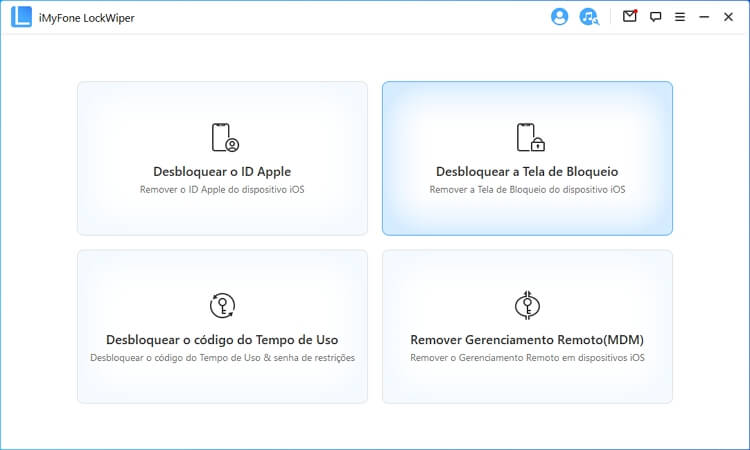
Passo 2: Siga as instruções da tela e baixe o pacote de firmware. E extraia o firmware.
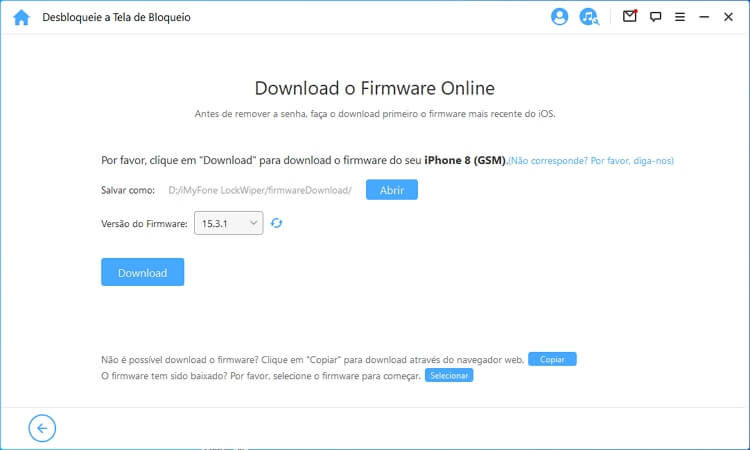
Passo 3: Clique em “Desbloquear”, o programa desbloqueará seu iPhone imediatamente.
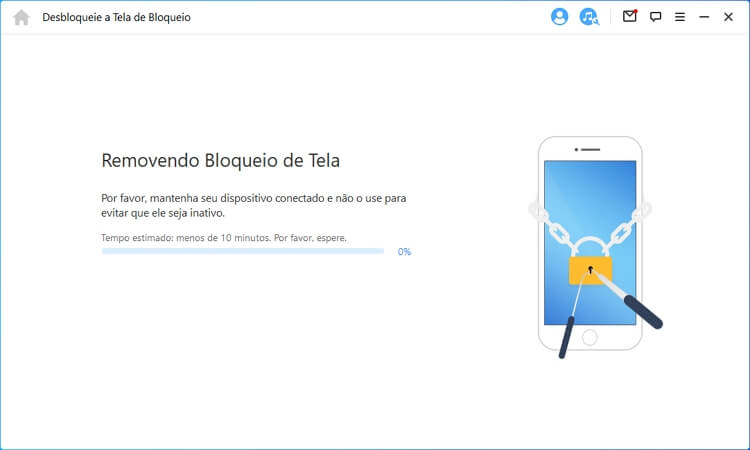
Passo 4: Agurade algum tempo pacientemente. Seu iPhone será desbloqueado com sucesso! Acesse e use seu iPhone sem senha!
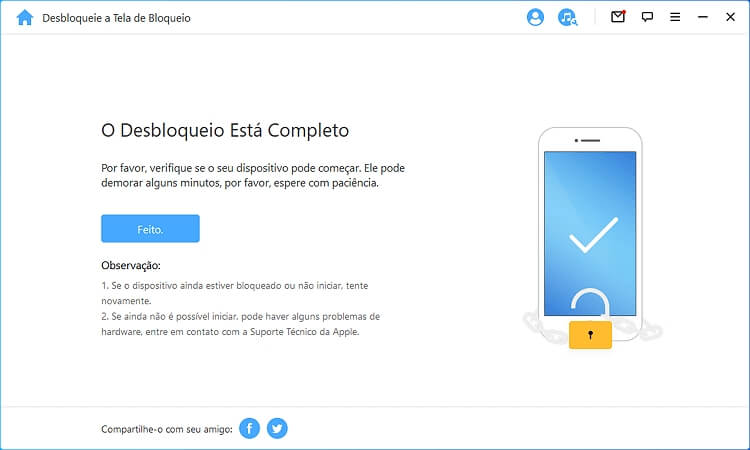
🎬 Aprenda como desbloquear iPhone sem saber a senha e sem usar iTunes!
2 Use o Siri para ignorar a tela de bloqueio (Suporta apenas iOS 8.0 - 10.3)
Aqui está outro método para usar o Siri para contornar o bloqueio de tela, este método só funciona em iOS 8.0 a 10.3, as etapas dele são mais complicadas. Mas usando este método, você pode acessar iPhone sem senha facilmente e sem perder dados.
Passo 1: Pressione o botão de Home de algumas vezes e ative Siri.
Passo 2: Faça um pedido à Siri, (por exemplo, defina um lembrete com Siri) para que ela possa responder. Esta resposta é fundamental para iniciar o processo de desbloqueio.
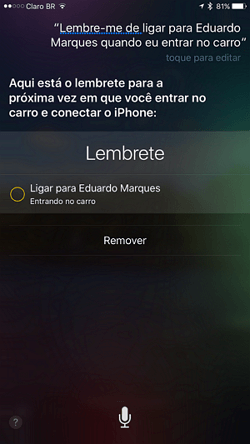
Passo 3: Na tela, você verá um lembrete. Pressione e mantenha até “Selecionar Tudo” aparecido. Clique nesta opção.
Passo 4: Em seguida, compartilhe esse lembrete através de mensagens. Quando a tela de mensagem aparece, insira qualquer coisa no campo de “Para” e então retorne.
Passo 5: Clique em símbolo "+" e selecione “Criar Novo Contato”.
Passo 6: Clique em “Adicionar foto” e vá para a sua galeria. Deslize para ver sua galeria e, depois, toque em botão de Home.
Passo 7: Agora, está na tela inicila do iPhone.
3 Desbloqueie iPhone usando o recurso "Buscar"
O iCloud permitirá que você entrar iPhone sem senha, basicamente usando a função "Buscar" para desbloquear remotamente seu iPhone. Essa operação apagará todos os dados em seu iPhone. A seguir, está apresentando como desbloquear o iPhone sem a senha:
Passo 1: Acesse o site iCloud.com no seu computador.
Passo 2: Faça login com sua conta iCloud.
Passo 3: Agora clique em "Todos os dispositivos" no topo.
Passo 4: Selecione seu dispositivo, e clique em "Apagar iPhone" para remover a senha.
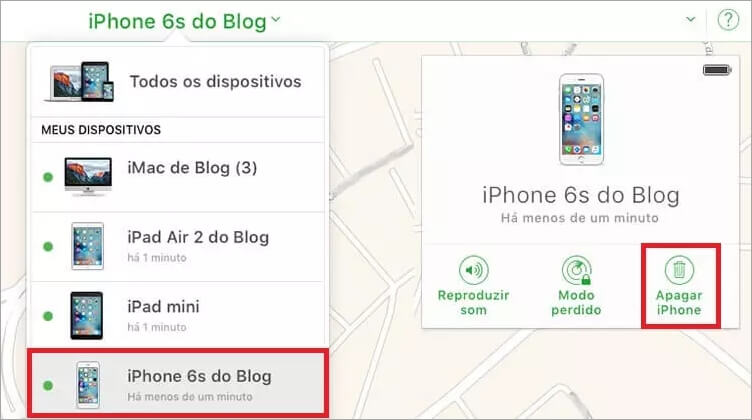
4 Restaure backup do iPhone com iTunes/Finder
Como desbloquear iPhone sem senha mas com o iTunes/Finder? Se houver o iTunes/Finder disponível, pode desbloquear seu dispositivo restaurando backup do iPhone.
Antes de começar, você deve ter feito backup de dados de iPhone para o iTunes/Finder, o que permitirá você recuperar os dados, uma vez que seu iPhone é apagado, usando o backup. Você será convidado a definir uma nova senha depois de completar o processo.
Passo 1: Conecte seu iPhone ao computador e abra o Finder/iTunes. Abra Finder/iTunes.
Passo 2: Clique em “Resumo” à esquerda, as informações do seu dispositivo aparecerão na tela.
Passo 3: Toque em “Restaurar Backup do iPhone”, siga as instruções da tela para concluir essa operação.
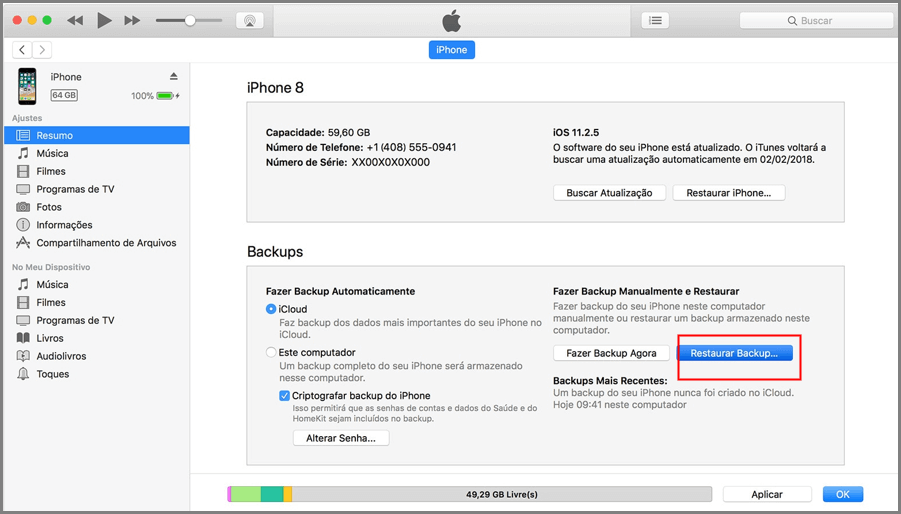
5 Use o Modo de Recuperação para desbloquear iPhone
Também pode usar o Modo de Recuperação para desbloquear iPhone sem iCloud e sem saber a senha.
Passo 1: Conecte seu dispositivo ao iTunes com um cabo USB.
Passo 2: Coloque seu iPhone no Modo de Recuperação, dependendo do modelo do celular, as etapas são diferentes:
🌼 iPhone 8, iPhone X, e posteriores: Pressione rapidamente o botão Aumentar Volume, e depois o botão Diminuir Volume e solte-o rapidamente. Mantenha pressionado o botão Lateral até a tela do modo de recuperação ser exibida.
🌼 iPhone 7 e 7 Plus: Pressione e mantenha o botão Diminuir Volume e Botão Lateral. Mantenha-os pressionados até o iPhone entrar no Modo de Recuperação.
🌼 iPhone 6s e anteriores: Pressione e mantenha os botões de Início e Lateral (ou Superior), até ver a tela de Modo de Recuperação.
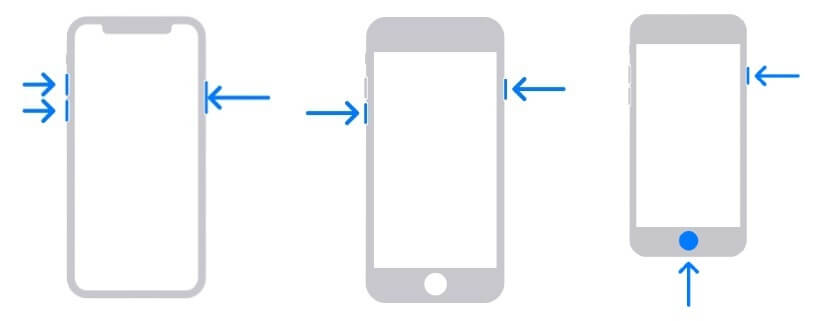
Passo 3: Depois o iTunes detectar seu dispositivo, será aparecida uma mensagem. Clique em “Restaurar” para restaurar seu iPhone.
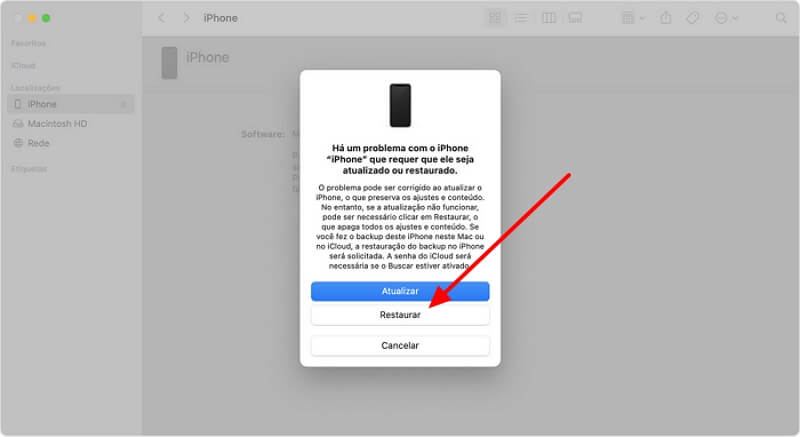
Passo 4: Após a restuaração, seu iPhone será reiniciado, e agora, pode configurar seu iPhone e e senha novamente.
6 Apague o iPhone diretamente na tela de bloqueio (iOS 15.2 ou posteriores)
Pode escolher apagar seu iPhone diretamente na tela de bloqueio para desbloquear iPhone sem código.
Passo 1: Uma mensagem “Apagar iPhone” aparece após inserir a senha errada várias vezes na tela de bloqueio.
Passo 2: Clique em “Apagar iPhone”, e insira seu ID Apple para uma verificação.
Passo 3: Aguarde esse processo concluir e confirme.
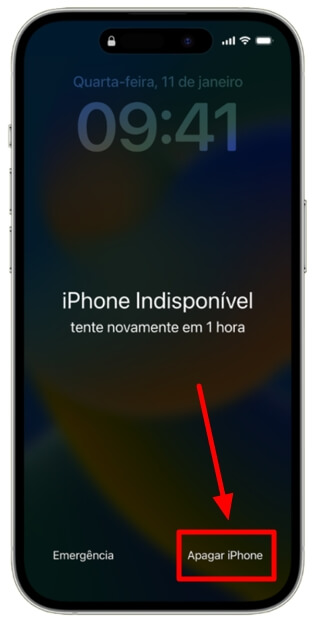
7 Use o Controle por Voz para desbloquear iPhone sem senha (iOS 13 ou posteriores)
Como desbloquear um iPhone sem saber a senha quando não há uma mensagem “Apagar iPhone”? Às vezes, o Siri é um bom método de desbloqueio.
Passo 1: Primeiro, precisa ativar o Controle por Voz, vá para “Ajustes” > “Acessibilidade” > “Controle por Voz”.
Passo 2: Clique em “Controle por Voz” e ative ele.
Passo 3: Depois, envie seus comandos de voz, como “Hi, Siri, desbloquea meu iPhone”. Você verá as autenticações. Conclua as autenticações usando senha/Face ID/Touch ID para desbloquear seu iPhone.
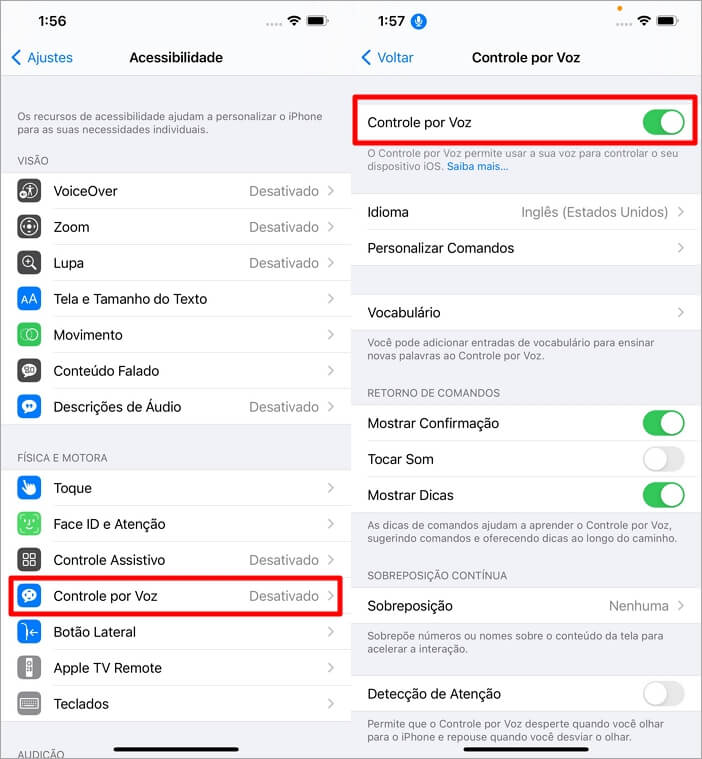
FAQs sobre desbloqueio do iPhone
1 Por que não consigo desbloquear meu iPhone?
- Esquecimento da senha: Os usuários podem esquecer a senha definida do iPhone e digitar erradamente muitas vezes, especialmente não utilizam ou mudam sua senha com frequência.
- Atualizações de software: Uma atualização de software mal sucedida ou incompleta pode afetar a capacidade do iPhone de reconhecer ou aceitar a senha.
- Problemas de hardware: Danos físicos no dispositivo, especialmente no botão home ou na tela sensível ao toque, podem impedir o reconhecimento ou entrada da senha.
- Modo Perdido: Se o iPhone estiver no Modo Perdido, ele será bloqueado. Você precisa digitar sua senha associada ao ID Apple para desbloquear iPhone.
- Restrições de segurança adicionais: Configurações de segurança extras, como autenticação de dois fatores, podem dificultar o acesso.
2 Como definir senha do iPhone?
A configuração da senha é um passo fundamental para garantir a segurança do dispositivo. Você pode definir uma senha numérica de 4 a 6 dígitos ou uma senha alfanumérica mais complexa, e Face ID ou Touch ID. Para definir ou alterar sua senha, siga os passos abaixo:
Passo 1: Toque em “Ajustes” > “Face ID e Senha” (“Touch ID e Senha” para iPhones com botão de Home).
Passo 1: Escolha “Ativar Código” ou “Alterar Código”.
A propósito, no caso do bloqueio de tela, existe uma função de bloqueio automático, pode definir ele em "Ajustes" > "Visualização e brilho de tela" > "Bloqueio automático".
3 Quando precisar inserir a senha do iPhone?
Você será obrigado a inserir sua senha ao fazer os seguintes em seu dispositivo:
- Ao ligar ou reiniciar o dispositivo.
- Ao pressionar o botão de Home ou deslizar acima para desbloquear a tela.
- Ao falhar de desbloquear por Face ID ou Touch ID de 5 vezes.
- Ao atualizar o software.
- Ao executar a função de "Redefinir" em dispositivo.
- Ao apagar (inicializar) os dados de dispositivo.
- Ao ver ou alterar a senha.
- Ao instalar um perfil de configuração de iOS ou SO de iPad.
Quando digita sua senha:
- se falha em 6ª vez, não será capaz de inserir durante 1 minuto;
- se falha em 7ª vez, não será durante 5 minutos;
- se falha em 8ª vez, não será durante 15 minutos;
- se falha em 9ª vez ou mais, não será capaz de inserir durante 1 hora;
- se falha a inserção da senha mais de 10 vezes, você não será capaz de usar seu iPhone, e no pior caso, todos os dados no iPhone serão perdidos.
Conclusão
Nesse artigo, mostramos 7 métodos rápidos sobre como desbloquear iPhone sem senha. Cada método foi testado e é seguro e eficaz. Se não conseguir acessar no seu iPhone, não perca este guia.
Se você encontrar outros problemas de bloqueio do dispositivo iOS, tente o iMyFone LockWiper, que é a melhor opção. Remova vários bloqueios do iOS com um clique, e uma ferramenta pode atender às suas diversas necessidades de desbloqueio. Baixe grátis e tente agora mesmo!






